安裝wireshark教程
文章導讀:wireshark是一款非常受歡迎的網絡封包分析工具軟件,常用于程序開發過程中的各種問題定位。那么對于初次接觸wireshark的小伙伴來說,第一步要做的就是安裝wireshark軟件。本期小編就給各位網友帶來wireshark安裝教程,希望對你們有所幫助。感興趣的網友就來看一看吧!
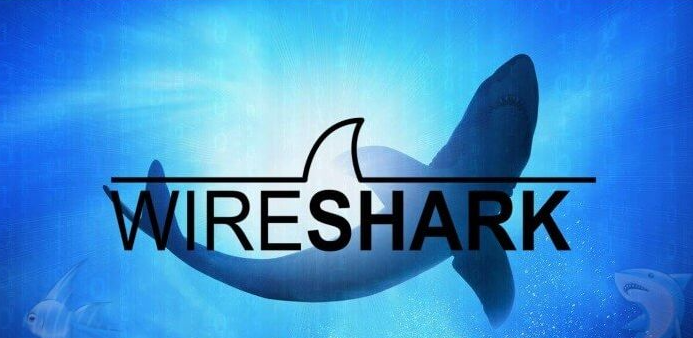
wireshark是一款非常受歡迎的網絡封包分析工具軟件,常用于程序開發過程中的各種問題定位。那么對于初次接觸wireshark的小伙伴來說,第一步要做的就是安裝wireshark軟件。本期小編就給各位網友帶來wireshark安裝教程,希望對你們有所幫助。感興趣的網友就來看一看吧!
安裝wireshark教程
一、Wireshark 下載
1、瀏覽器,打開 Wireshark官方網站:https://www.wireshark.org/
2、點擊“Download”按鈕進入Wireshark下載頁面。
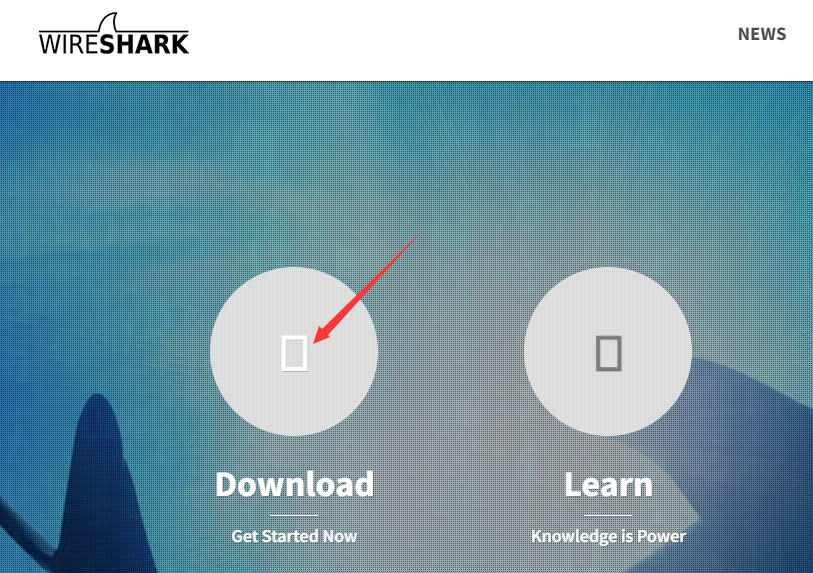
3、點擊“ Windows Installer (64-bit)”,選擇下載windows穩定Wireshark 4.0.1安裝版本。
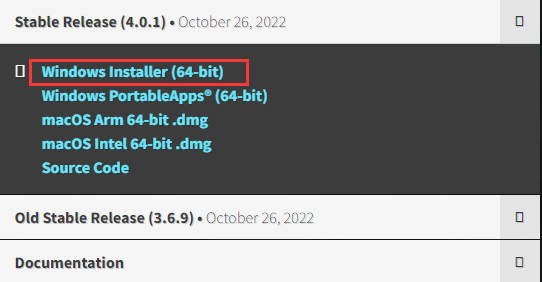
二、Wireshark 安裝
由于是Windows系統,安裝步驟其實也非常的簡單,為了防止新手不懂,我也具體的說一下吧!
1、雙擊“Wireshark-win64-4.0.1.exe”安裝包。
2、歡迎來到 Wireshark 安裝界面。
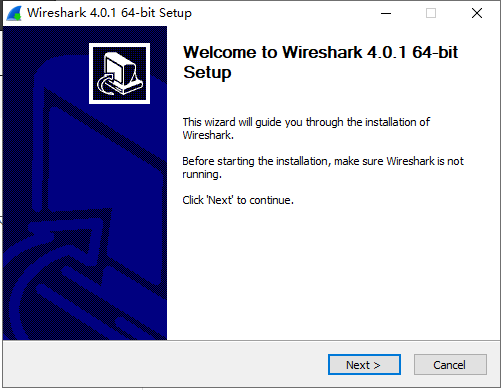
3、查看并同意Wireshark 許可證條款。再點擊“Noted”按鈕。
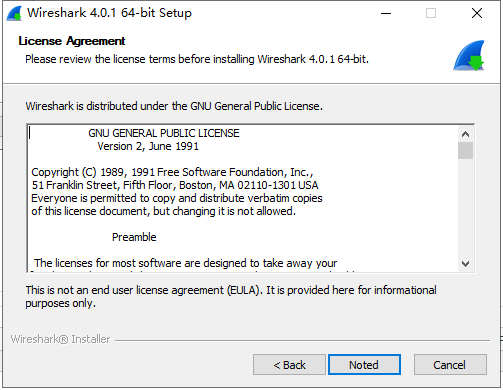
4、選擇安裝組件,一般用默認勾選中的即可。
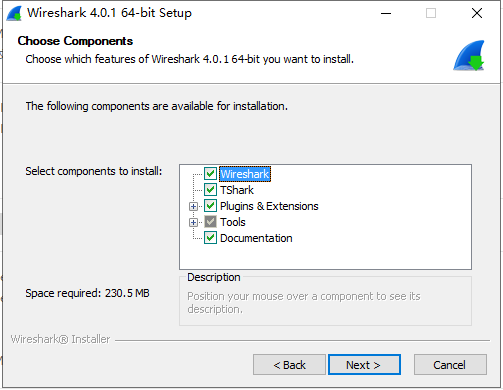
5、創建快捷方式
Wireshark開始菜單項
Wireshark桌面圖標
Wireshark快速啟動
圖標關聯文件擴展名
將跟蹤文件擴展名與Wireshark關聯
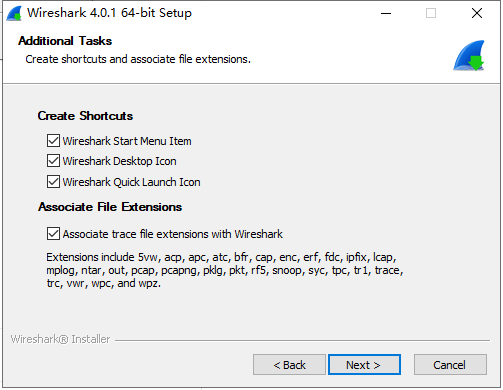
6、選擇安裝位置。
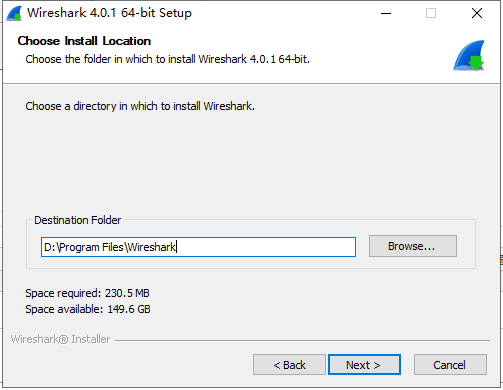
7、數據包捕獲
Wireshark需要Npcap或Winpcap來捕獲實時網絡數據。默認是勾選中的Npcap。
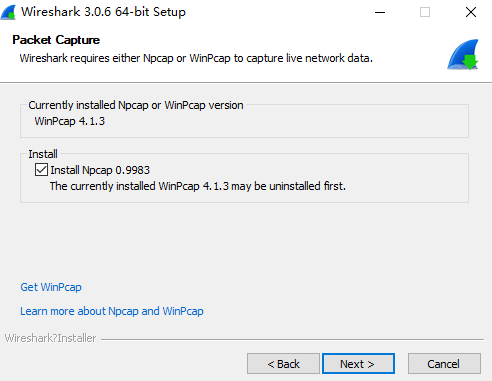
8、USB捕獲
需要USBPcap來捕獲USB流量。是否應安裝USBPcap(實驗)?默認未勾選,我這也就不勾選了,暫時用不上。
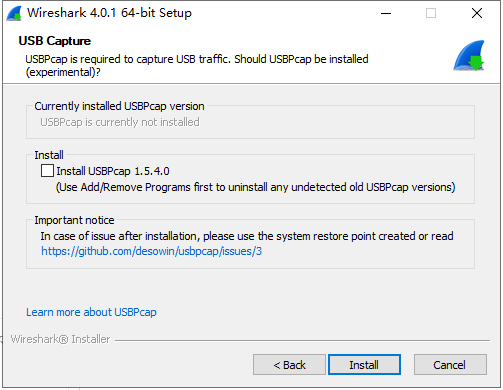
9、已成功安裝。
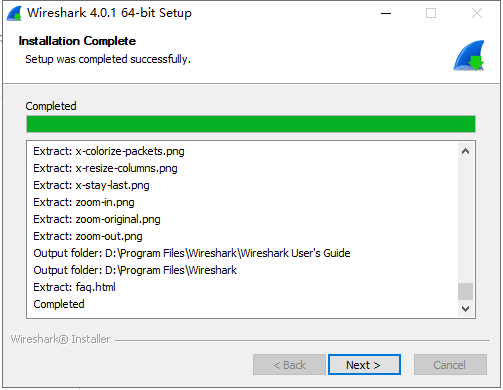
10、安裝完成。
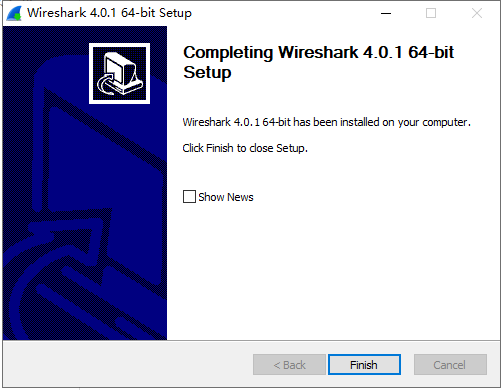
以上就是安裝wireshark教程的全部內容了,你們學會了嗎?了解更多教程請持續關注173軟件站!
最新下載
更多+-
拳皇Wing1.91... v1.91
格斗競技
-
朝圣者(Pilgrims)... v1.1.14
角色扮演
-
夢想城鎮... v12.7.0
經營養成
-
洞窟冒險團物語... v1.0.3
經營養成
-
監獄模擬器... v2.3.3
經營養成
-
魷魚游戲模擬器游戲... v0.2
經營養成
-
西部牛仔模擬器中文版(Western H... v21
動作冒險
-
極限著陸專業版(Extreme Land... v3.7.9
飛行射擊
-
房屋裝修大師... v1.2.1021
休閑益智
-
豆腐小男孩... v1.0
休閑益智
-
通神榜游戲... v1.3.4
動作冒險
-
234人趣味對戰... v1.1
休閑益智
-
終極獅子模擬器2... v3.0
角色扮演
-
屬性與生活3最新版... v2.0.5
休閑益智
-
機器人角斗場最新版... v1.4.2
動作冒險
-
沙盒模擬器鋼鐵俠模組... v0.9.0.3
經營養成
-
守墓人手機版中文版(Gra... v1.129
休閑益智
-
億萬僵尸防御游戲... v1.2
策略塔防
-
惡魔果實覺醒游戲... v1.0.3
格斗競技
-
催眠麥克風手游... v3.66.0
休閑益智
-
特警模擬器手機版中文版... v0.2
飛行射擊
-
友盡派對手機版... v1.0
休閑益智
-
虎鯨模擬器(The Killer Wha... v1.0.9
角色扮演
-
數獨游戲免費版... v2.42
休閑益智
-
希望之村官方版... v3.1.0.229
動作冒險
-
機甲空戰王牌對決... v1.0.0
格斗競技
-
迷你世界國際版最新版(Mini Worl... v1.4.30
經營養成
-
劈山大師... v1.1.164277
休閑益智
-
泰坦隕落2... v2.1.4
飛行射擊
-
骷髏女孩中文版... v5.4.3
格斗競技
-
瘋狂大酒店安卓版(Hotel Craze... v1.0.73 最新版
經營養成
-
被遺忘的安妮中文版... v1.1
動作冒險
-
Mechangelion游戲... v1.0
格斗競技
-
永遠的天空虛擬裝扮E... v1.1.38
休閑益智
-
午夜幻想曲(Night Re)... v1.0.6
動作冒險



















































